利用PS Photoshop软件怎么给图片设置彩铅画效果
今天给大家介绍一下利用PS Photoshop软件怎么给图片设置彩铅画效果的具体操作步骤。
1. 首先打开电脑上的PS软件,将想要设置的图片导入软件中,按键盘上的Ctrl J组合键,来复制图层,接下来再按Ctrl Shift U组合键,给图片去色,图片就变成黑白的了。
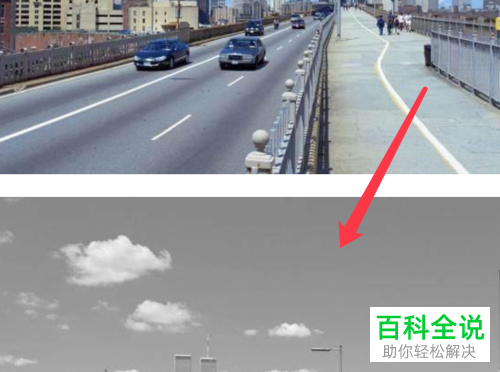
2. 接下来,选中图层1,按键盘上的Ctrl J组合键新建副本,然后按Ctrl I组合键,对图层1的拷贝层进行反相。
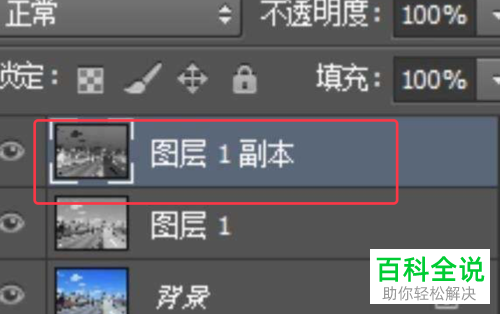
3. 将副本图层的混合模式设置为颜色减淡,然后依次点击滤镜---其他---最小值,将参数设置为2。
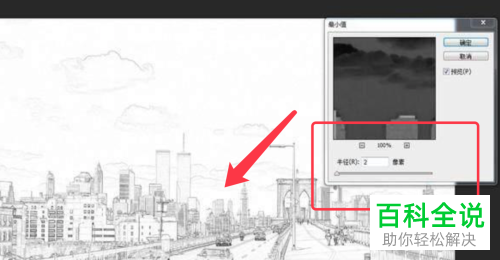
4. 接下来将图层1和副本合并,在背景图层上选择新建一个空白图层。
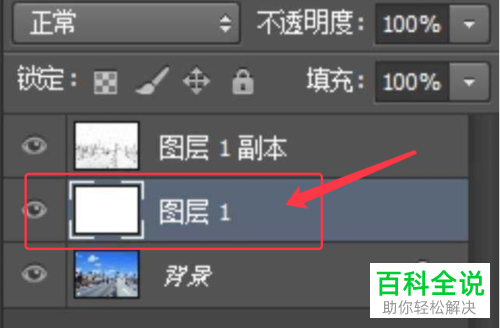
5. 将合并的图层选中,然后选择创建一个比画布小的矩形,点击选择,在窗口中,设置羽化值为50,确定,然后再点击图层面板下的蒙版选项设置蒙版填充为白色。

6.接下来将图层1副本和空白层合并,同样添加图层蒙版。

7. 然后点击页面上方的滤镜---杂色,设置杂色数量为150%,确定。

8. 依次点击滤镜---模糊---动感模糊,在窗口中,设置角度为45,距离为15,确定。
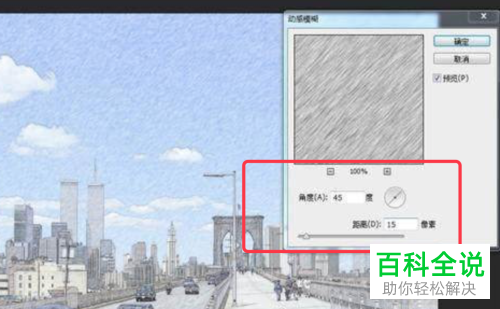
9. 接下来在图层下方点击色相/饱和度图标,设置色相色饱和度调整图层,将饱和度的数值稍微增加一些。

10. 如图,就是前后的对比图了。

以上就是利用PS Photoshop软件怎么给图片设置彩铅画效果的具体操作步骤。
赞 (0)

